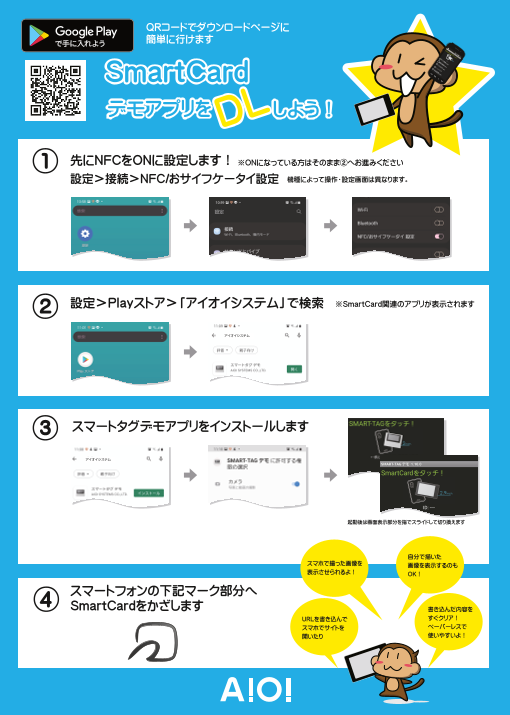1/2ページ
ダウンロード(15Mb)
IoTのニューメディアとして活用範囲が広がる「見えるREID」 スマートタグ/スマートカード
このカタログについて
| ドキュメント名 | スマートタグ/スマートカード デモアプリ |
|---|---|
| ドキュメント種別 | 製品カタログ |
| ファイルサイズ | 15Mb |
| 登録カテゴリ | |
| 取り扱い企業 | 株式会社アイオイ・システム (この企業の取り扱いカタログ一覧) |
この企業の関連カタログ

このカタログの内容
Page1
QRコードでダウンロードページに
簡単に行けます
SmartCard
デモアプリを DLしよう!
① 先にNFCをONに設定します! ※ONになっている方はそのまま②へお進みください
設定>接続>NFC/おサイフケータイ設定 機種によって操作・設定画面は異なります。
② 設定>Playストア>「アイオイシステム」で検索 ※SmartCard関連のアプリが表示されます
アイオイシステム
③ スマートタグデモアプリをインストールします
アイオイシステム
起動後は画面表示部分を指でスライドして切り換えます
自分で描いた
スマホで撮った画像を 画像を表示するのも
表示させられるよ! OK!
④ スマートフォンの下記マーク部分へ
SmartCardをかざします 書き込んだ内容を
URLを書き込んで すぐクリア!
スマホでサイトを ペーパーレスで
開いたり 使いやすいよ!
Page2
QRコードでダウンロードページに
簡単に行けます
3:15
SmartCard
デモアプリを DLしよう!
① App Storeから「aioi systems」で検索
SmartCard Demoを入手します
入手にはApple IDでログインする必要があります
② 入手後アプリを起動させます
Demo Image
カード本体に保存されているデモ画像を表示します。
Shapshot Image
カメラで撮影した画像を表示します。
Select Image
iPhone 本体に保存されている画像を表示します。
Clear Display
ディスプレイをクリアします。
Read / Write Memory
スマートカードのメモリーにテキストの書き込み・読み込みを行います。
③ SmartCardにiPhoneをかざす位置(裏側から少し覗く感じで)
自分で描いた
3:15 スマホで撮った画像を 画像を表示するのも
表示させられるよ! OK!
Pi
注)iOS用スマートカードは
裏側のシール上の『ID』の
9 桁目と 10 桁目が”36”以上の物。
書き込んだ内容を
例) 赤のID数字が 36 以上
URLを書き込んで すぐクリア!
ID:02FE000036001234
スマホでサイトを ペーパーレスで
開いたり 使いやすいよ!